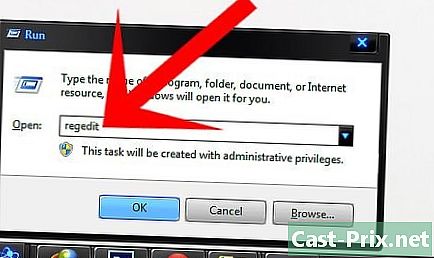সিপিইউ গতি কীভাবে চেক করবেন

কন্টেন্ট
এই নিবন্ধে: উইন্ডোজ উইন্ডোজ (ওভারক্লকড সিপিইউ) ম্যাকলিনাক্স 5 রেফারেন্স
আপনার সিপিইউর গতি আপনার প্রসেসরের গতি এবং কোনও কাজ শেষ করার গতির সাথে সরাসরি সম্পর্কিত। সিপিইউ গতি আজকাল কম গুরুত্বপূর্ণ, মাল্টিকোর প্রসেসরের জনপ্রিয়তার জন্য ধন্যবাদ। তবুও, নতুন কম্পিউটার সফটওয়্যার কেনার আগে আপনার সিপিইউর গতি পরীক্ষা করা আপনার কম্পিউটারটি চালাতে সক্ষম হবে কিনা তা নিশ্চিত করার জন্য এটি সর্বদা দরকারী। আপনি যখন আরও ভাল পারফরম্যান্সের জন্য আপনার মেশিনকে ওভারলক করছেন তখন আপনার সিপিইউর আসল গতিটি কোথায় পাবেন তা জানাও খুব সুবিধাজনক।
পর্যায়ে
পদ্ধতি 1 উইন্ডোজ
-

সিস্টেম উইন্ডোটি খুলুন। আপনি এই উইন্ডোটি দ্রুত এবং বিভিন্ন উপায়ে খুলতে পারেন।- উইন্ডোজ 7, ভিস্তা, এক্সপি : স্টার্ট মেনুতে কম্পিউটার / আমার কম্পিউটারে ডান ক্লিক করুন এবং "সম্পত্তি" ক্লিক করুন। উইন্ডোজ এক্সপিতে "সম্পত্তি" ক্লিক করার পরে আপনার "জেনারেল" ট্যাবে ক্লিক করতে হবে।
- উইন্ডোজ 8 : স্টার্ট মেনুতে ডান ক্লিক করুন এবং "সিস্টেম" এ ক্লিক করুন।
- সমস্ত সংস্করণ : কী টিপুন ⊞ জিত+বিরতি.
-

"প্রসেসর" উপাদানটির সন্ধান করুন। আপনি এটি উইন্ডোজ সংস্করণের নীচে, "সিস্টেম" বিভাগে খুঁজে পেতে পারেন। -

প্রসেসরের গতি নোট করুন। আপনার প্রসেসরের মডেল এবং গতি প্রদর্শিত হবে। গতি গিগাহার্টজ (জিএইচজেড) এ নির্দেশিত হবে। এটি আপনার প্রসেসরের একক হৃদয়ের গতি। যদি আপনার প্রসেসরের একাধিক কোর থাকে (এটি বেশিরভাগ আধুনিক প্রসেসরের ক্ষেত্রে এটি হয়), প্রতিটি কোর এই গতিতে চলবে।- যদি আপনার প্রসেসর ওভারক্লকড থাকে তবে বর্তমান গতি এখানে প্রদর্শিত হবে না। ওভারক্লকড প্রসেসরের আসল গতি জানতে পরবর্তী বিভাগে যান।
-

আপনার প্রসেসরের কত হৃদয় রয়েছে তা সন্ধান করুন। আপনার যদি মাল্টিকোর প্রসেসর থাকে তবে কোরগুলির পরিমাণ এই উইন্ডোতে প্রদর্শিত হবে। একাধিক হৃদয় ধারণ করার অর্থ এই নয় যে প্রোগ্রামগুলি দ্রুত চলবে, তবে এটি তাদের জন্য বিশেষভাবে ডিজাইন করা প্রোগ্রামগুলির পক্ষে একটি বড় সুবিধা হতে পারে।- প্রেস ⊞ জিত+আর "রান" উইন্ডো খুলতে।
- লিখন dxdiag এবং টিপুন প্রবেশ। আপনার ড্রাইভারগুলি পরীক্ষা করার জন্য অনুরোধ জানানো হলে হ্যাঁ ক্লিক করুন।
- সিস্টেম ট্যাবে "প্রসেসর" লাইনটি সন্ধান করুন। যদি আপনার কম্পিউটারে মাল্টিকোর প্রসেসর থাকে তবে পরিমাণটি তার গতির পরে বন্ধনীতে প্রদর্শিত হবে (উদাহরণস্বরূপ: 4 সিপিইউ)। এই সংখ্যাটি আপনাকে জানাবে যে আপনার কত হৃদয় রয়েছে। প্রতিটি হৃদয় সম্ভবত একই গতিতে কাজ করবে (সর্বদা সামান্য পার্থক্য থাকবে)।
পদ্ধতি 2 উইন্ডোজ (ওভারক্লকড সিপিইউ)
সিপিইউকে ওভারক্লোক করা মানে আরও পাওয়ার পাওয়ার জন্য প্রসেসরের ভোল্টেজ বাড়ানো। কম্পিউটারের ধর্মান্ধদের বিশ্বে এর উপাদানগুলি ওভারক্লোক করা খুব সাধারণ বিষয়, কারণ এটি তাদের হার্ডওয়্যার থেকে আরও ভাল পারফরম্যান্স পেতে দেয়, তবে প্রক্রিয়াগুলি উপাদানগুলির পক্ষে সম্ভাব্য বিপজ্জনক। এই বিষয় সম্পর্কে আরও জানতে, এই নিবন্ধটি পড়ুন।
-

সিপিইউ-জেড প্রোগ্রামটি ডাউনলোড করুন এবং এটি ইনস্টল করুন। এটি একটি নিখরচায় ইউটিলিটি যা আপনাকে আপনার কম্পিউটারের উপাদানগুলি পর্যবেক্ষণ করতে দেয়। এটি তাদের জন্য ডিজাইন করা হয়েছে যারা তাদের মেশিনকে ওভারক্লাক করতে চান এবং এটি আপনাকে আপনার প্রসেসরের সঠিক অপারেটিং গতি বলবে। আপনি এটি ওয়েবসাইট থেকে ডাউনলোড করতে পারেন cpuid.com/softwares/cpu-z.html .- সিপিইউ-জেড ইনস্টলেশন প্রক্রিয়া চলাকালীন স্পাইওয়্যার বা টুলবার ইনস্টল করবে না।
-

সিপিইউ-জেড শুরু করুন। ডিফল্টরূপে, আপনি সিপিইউ-জেড শুরু করতে আপনার ডেস্কটপে একটি শর্টকাট পাবেন। প্রশাসক হিসাবে আপনাকে লগ ইন করতে হবে বা এটি পরিচালনা করতে সক্ষম হতে প্রশাসকের পাসওয়ার্ডটি জানতে হবে। -

এমন একটি কাজ শুরু করুন যার জন্য সিপিইউ থেকে প্রচুর সংস্থান প্রয়োজন। প্রসেসরটি ব্যবহার না করা হলে স্বয়ংক্রিয়ভাবে ধীর হয়ে যাবে, যার অর্থ সিপিইউ-জেডে আপনি যে গতিটি দেখবেন প্রসেসরের পুরোপুরি চার্জ না করা সর্বাধিক গতির সাথে মেলে না।- আপনার সিপিইউকে দ্রুত গতিতে চালানোর জন্য একটি দ্রুত কৌশল হ'ল প্রাইম 95 প্রোগ্রামটি চালু করা। এটি এমন একটি সফ্টওয়্যার যা প্রাথমিক সংখ্যা গণনা করার জন্য ডিজাইন করা হয়েছে এবং এটি কম্পিউটারে স্ট্রেস টেস্টগুলি করার জন্য ব্যাপকভাবে ব্যবহৃত হয়। ওয়েবসাইট থেকে Prime95 ডাউনলোড করুন mersenne.org/download/, ফাইলগুলি আনজিপ করুন এবং আপনি প্রোগ্রামটি চালানোর সময় "কেবলমাত্র একটি প্রতিরোধের পরীক্ষা" এ ক্লিক করুন।
-

আপনার সিপিইউর গতি দেখুন। আপনার সিপিইউর বর্তমান গতি সিপিইউ ট্যাবে "হার্ট স্পিড" ক্ষেত্রে প্রদর্শিত হবে। প্রাইম 95 প্রোগ্রামটি চলাকালীন গতিতে সামান্য ওঠানামা দেখার প্রত্যাশা করুন।
ম্যাক পদ্ধতি 3
-

অ্যাপল মেনুতে ক্লিক করুন এবং "এই ম্যাক সম্পর্কে" নির্বাচন করুন। -

"ওভারভিউ" ট্যাবে "প্রসেসর" লাইনটি সন্ধান করুন। আপনার প্রসেসরের তাত্ত্বিক গতি প্রদর্শিত হবে। সচেতন হন যে এই গতিটি আপনার সিপিইউটির বর্তমান অপারেটিং গতি নাও হতে পারে। কারণ আপনার সিপিইউ যখন শক্তি সঞ্চয় করতে এবং আয়ু বাড়াতে কাজ করে না তখন তার গতি কমে যায়। -

ইন্টেল পাওয়ার গ্যাজেটটি ডাউনলোড করুন। এই নিখরচায় ইউটিলিটি আপনার সিপিইউ নিরীক্ষণ করবে এবং এর বর্তমান পরিচালনার গতি প্রদর্শন করবে। আপনি নিম্নলিখিত ওয়েবসাইট থেকে এটি ডাউনলোড করতে পারেন।- ফাইলটি আনজিপ করুন এবং ইনটেল পাওয়ার গ্যাজেট ইনস্টল করতে ডিএমজি ফাইলটিতে ডাবল ক্লিক করুন।
-

ডাউনলোড করুন এবং Prime95 ইনস্টল করুন। আপনি যদি আপনার প্রসেসরের সর্বাধিক গতি জানতে চান তবে আপনার সিপিইউ পুরো গতিতে চালানো দরকার। এটি করার জন্য অন্যতম জনপ্রিয় কৌশল হ'ল প্রাইম 95 নামক প্রোগ্রামটি ব্যবহার করা। আপনি এটি থেকে বিনামূল্যে ডাউনলোড করতে পারেন mersenne.org/download/। প্রোগ্রামটি আনজিপ করুন এবং এটি ইনস্টল করতে ডিএমজি ফাইলে ডাবল ক্লিক করুন। আপনি প্রোগ্রামটি চালু করার সময় "কেবলমাত্র একটি প্রতিরোধের পরীক্ষা" বিকল্পটি চয়ন করুন।- প্রাইম 95 মূল সংখ্যা গণনা করার জন্য ডিজাইন করা হয়েছিল এবং এই কাজটি করার জন্য এটি আপনার সিপিইউর সমস্ত সংস্থান প্রয়োজন।
-

আপনার প্রসেসরের গতি সন্ধান করুন। দ্বিতীয় ব্যবহারকারীর গ্রাফ আপনাকে আপনার প্রসেসরের গতি প্রদর্শন করবে। "প্যাকেজ ফ্র্যাক" আপনার প্রসেসরের টাস্ক অনুযায়ী আপনার বর্তমান গতি প্রদর্শন করবে। এটি অবশ্যই "বেস ফ্রাক" এর চেয়ে দুর্বল হবে যা প্রসেসরের তাত্ত্বিক গতির সাথে মিলে যায়।
পদ্ধতি 4 লিনাক্স
-

টার্মিনালটি খুলুন। লিনাক্স প্রদত্ত বেশিরভাগ ইউটিলিটিগুলি বর্তমান সিপিইউ চলমান গতি প্রদর্শন করে না। ইন্টেল "টার্বোস্ট্যাট" নামে একটি সরঞ্জাম সরবরাহ করেছে যা আপনাকে সহায়তা করতে পারে। তবে আপনাকে এটি টার্মিনালের মাধ্যমে ম্যানুয়ালি ইনস্টল করতে হবে। -

লিখন uname -r এবং টিপুন প্রবেশ. (X.XX.XX-XX) হিসাবে প্রদর্শিত সংস্করণ নম্বরটি নোট করুন। -

লিখন এক্স-এক্স এক্স.এক্সএক্স-এক্স-লিনাক্স-ক্লাউড-সরঞ্জাম-এক্স.এক্সএক্স.এক্সএক্স-এক্সএক্স-ইনস্টল করুন এবং টিপুন প্রবেশ. প্রতিস্থাপন করা X.XX.XX-এক্সএক্স পরবর্তী ধাপে আপনি উল্লিখিত সংস্করণ নম্বর সহ। যদি অনুরোধ করা হয় তবে আপনার প্রশাসনিক পাসওয়ার্ড লিখুন। -

লিখন modprobe এমএসআর এবং টিপুন প্রবেশ. আপনার যে এমএসআর মডিউলটি চালাতে হবে তা আনইনস্টল করতে চলেছে। -

অন্য একটি টার্মিনাল উইন্ডো খুলুন এবং লিখুন ওপেনএসএল গতি. ওপেনএসএসএল গতির পরীক্ষা শুরু হবে, যা আপনার সিপিইউ পুরো গতিতে চালাবে। -

প্রথম টার্মিনাল উইন্ডোতে ফিরে এসে লিখুন TurboStat®. এই ইউটিলিটিটি আপনার প্রসেসর সম্পর্কে একাধিক তথ্য প্রদর্শন করবে। -

কলামটি দেখুন গিগাহার্জ. প্রতিটি লাইন প্রতিটি হৃদয়ের বর্তমান গতির সাথে মিলে যায়। স্তম্ভ টিএসসি আপনার প্রসেসরের স্বাভাবিক তাত্ত্বিক গতি। এটি আপনার ওভারক্লকটি কোনও পার্থক্য করেছে কিনা তা দেখতে আপনাকে সহায়তা করবে। আপনি যদি নিজের সিপিইউ ব্যবহার না করেন তবে গতি সম্ভবত কম হবে।